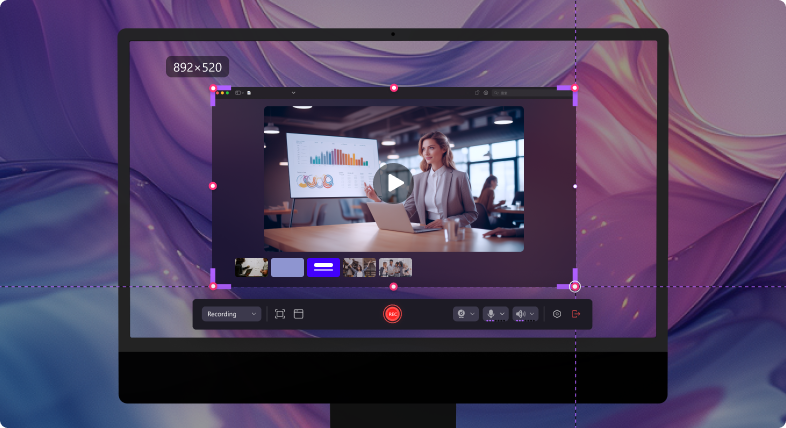오늘은 아이 패드 녹화 시 소리가 안 나는 부분에 대해서 알아볼 텐데요. 영상만 녹화되고 소리가 안 나면 속상하죠. 아무리 후시녹음이라는 부가적 선택이 있다지만 모든 조건에서 가능한 부분도 아니다 보니 완벽한 조건을 만들어 촬영하는 것이 최선이 아닐까 합니다. 만약 약간이라도 아이 패드뿐만 아니라 아이폰 화면 녹화 소리가 이상하다면 체크를 해보세요.
본문에서는 다음과 같은 내용을 다룰 것입니다.
- 몇 클릭으로 아이폰 & 아이패드 화면을 맥에 미러링하기
- 녹화 영역 설정과 시간 예약 가능
- 4K/8K 해상도와 최대 120 프레임으로 선명한 화질 제공
- 비디오, 오디오, 카메라를 각각 별도로 녹화하여 편집 유연성 향상
- 무제한 편집 템플릿, 특수 효과 및 기타 소스 내장

1. 아이 패드 화면 녹화할 때 소리 녹음이 안 되는 이유?
아이 패드 화면 녹화 시 소리 녹음이 안되는 원인은 다양한데, 여기서 알아볼 부분은 가장 기본적인 부분으로 아이 패드 녹화 시 사전에 미리 체크하시고 하셨으면 좋겠습니다. 몇 시간 동안 고생해서 나온 결과물이 화면 녹화 소리가 안된다면 슬플 테니까요.
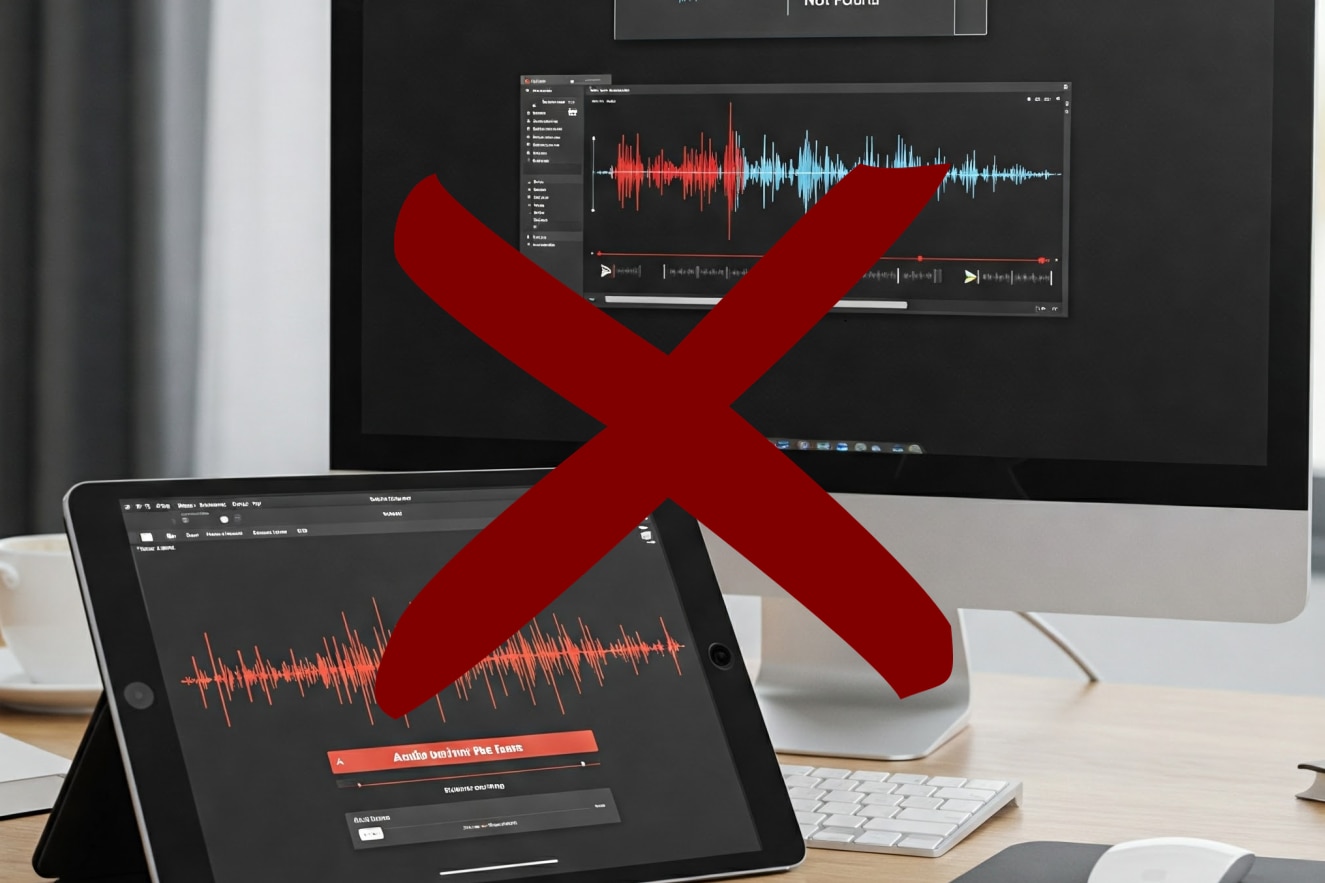
- 마이크 설정 : 마이크 비활성화 및 마이크 권한이 부여되지 않을 경우 작동하지 않을 수 있습니다.
- 시스템 설정 : 아이패드 자체에 무음 모드나 방해 금지 모드로 되어 있으면 안 될 수 있습니다. 또는 시스템의 기록 기능에 오류가 있을 경우 안 될 수 있습니다.
- 앱 설정 문제 : 앱 자체에 녹음이 제한되는 경우가 있고 그중에는 얼굴 녹화나 통화 등의 일부 기능에선 제한되기도 합니다.
- 하드웨어 문제 : 아이패드 또는 외부 연결된 부분들의 기계적 문제로 안될 수 있습니다.
- 콘텐츠 제한 설정 : 콘텐츠 제한 설정에 의해 화면의 기록이 허용 안되는 설정을 했을 경우 안될 수 있습니다.
2. 아이 패드 녹화 소리 안됨 오류 해결책
여기서의 해결책 외에는 다양한 설정을 찾아보시는 것을 추천드립니다. 비단 아이폰 화면 녹화 소리가 문제가 있을 경우도 마찬가지로 여기서의 해결책은 기본이자 최소한의 해결책일 수 있기 때문에 만약 여기서도 안 될 경우 가장 기본이 되는 아이 패드 화면 녹화 기능의 설정 등을 찾아보시면 도움이 되시리라 생각합니다.
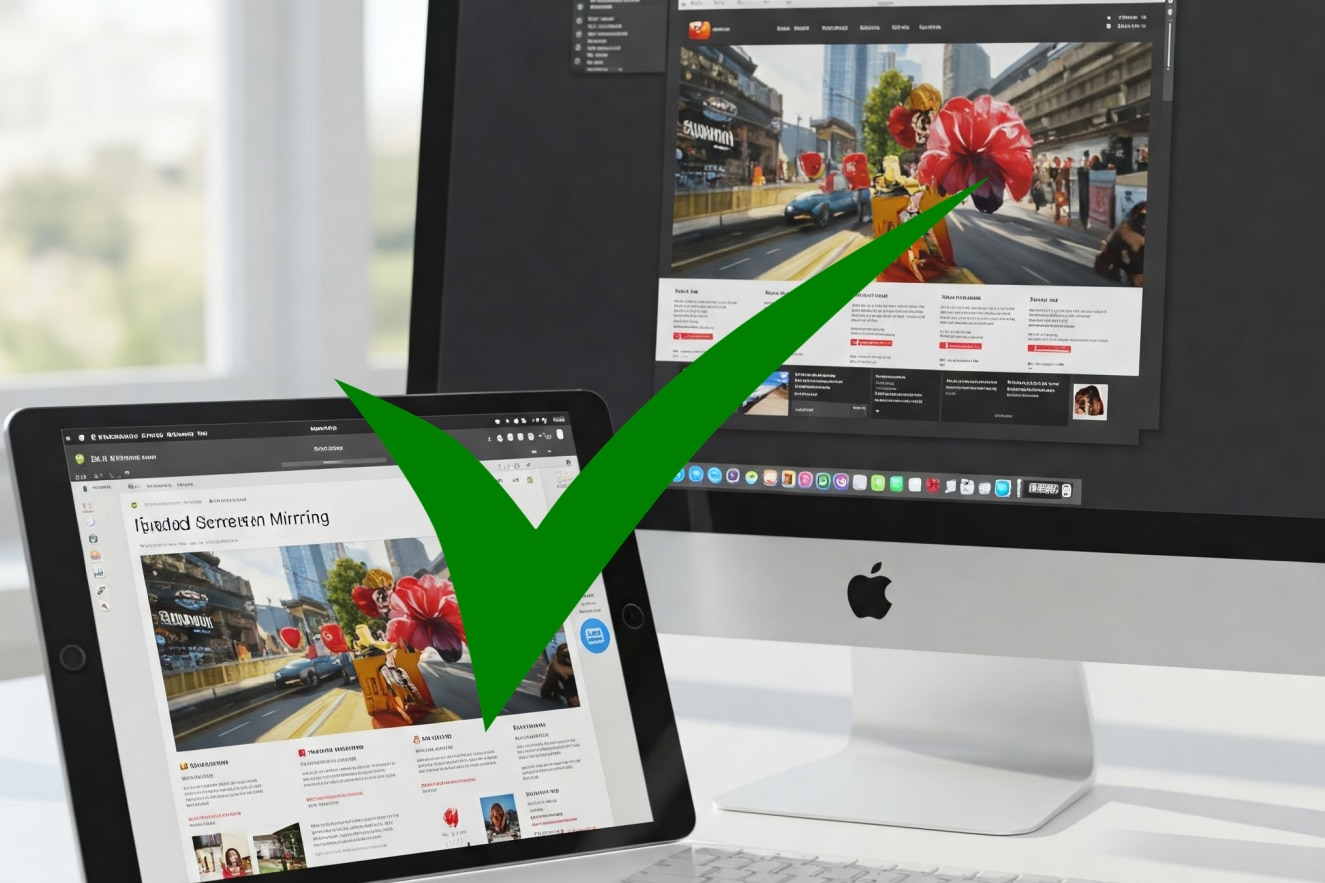
- 마이크 해결 방법 : 제어 센터 화면 기록 아이콘을 클릭, 마이크 설정을 확인 및 활성화해봅니다. 또한 설정 > 개인 정보 보호 및 보안 부분에서 마이크 접근 권한을 허용해 줍니다
- 시스템 해결 방법 : 무음 모드나 방해 금지 모드를 해제합니다. 또는 아이 패드나 컴퓨터 기기를 최신 버전으로 업데이트합니다.
- 앱 관련 해결 방법 : 어플 자체에 제한이 있는지 설정을 확인하고 제한된 어플은 다른 어플을 이용합니다. 혹은 통화 등의 사생활 보호 부분에선 제한이 될 수 있으니 환경을 개선하고 다시 해봅니다.
- 하드웨어 해결 방법 : 아이 패드 자체 결함 시 수리를 하거나 외부 마이크를 이용합니다.
- 콘텐츠 제한 해결 방법 : 설정에 들어가 스크린 타입, 콘텐츠 및 개인 정보 보호 제한 부분에서 콘텐츠 제한 페이지의 화면 기록 허용 안 함 되어 있다면 허용으로 해줍니다.
3. 소리까지 화면 녹화하는 프로그램 추천
데모크리에이터(DemoCreator) 기능 소개
- 다중 녹화, 녹음이 가능합니다. 시스템의 사운드, 마이크 그리고 다양한 오디오 소스를 동시 녹음 가능하기에 게임이나 다른 콘텐츠를 진행시 풍부한 오디오를 녹음 가능합니다.
- 각 오디오의 소스 볼륨을 개별 조종하여 최적의 콘텐츠 창작을 돕습니다.
- 녹화 중 음질이 과한 경우를 체크하여 깨지거나 잡음 등의 문제를 바로 해결 가능합니다.
- 다중 트랙을 분리하여 편집이 더욱 효과적인 편집을 도와줍니다.
- 다양하고 고퀄리티의 필터들이 녹화된 오디오 품질을 보다 더 풍부하게 만들어 줍니다.
- AI 기반 툴로 녹화 편집 및 오디오 품질까지 최고의 품질로 향상이 가능한데, 음성 편집, 음성 변환 등의 디테일한 작업까지 가능합니다.
* 현재 데모크리에이터는 아이 패드 화면을 맥북에 미러링하는 기능만 지원합니다.
데모크리에이터(DemoCreator) 로 아이패드 화면 녹화 & 편집하는 방법
Step1 아이 패드와 Mac을 연결합니다.
아이 패드와 Mac을 케이블로 직접 연결합니다. 아이 패드를 잠금 해제하고 메시지가 표시되면 컴퓨터를 신뢰합니다.
Step2 iOS 녹화 옵션을 선택합니다.
데모크리에이터를 실행 후 녹화 옵션 창에서 iOS 기기 모드를 선택합니다.
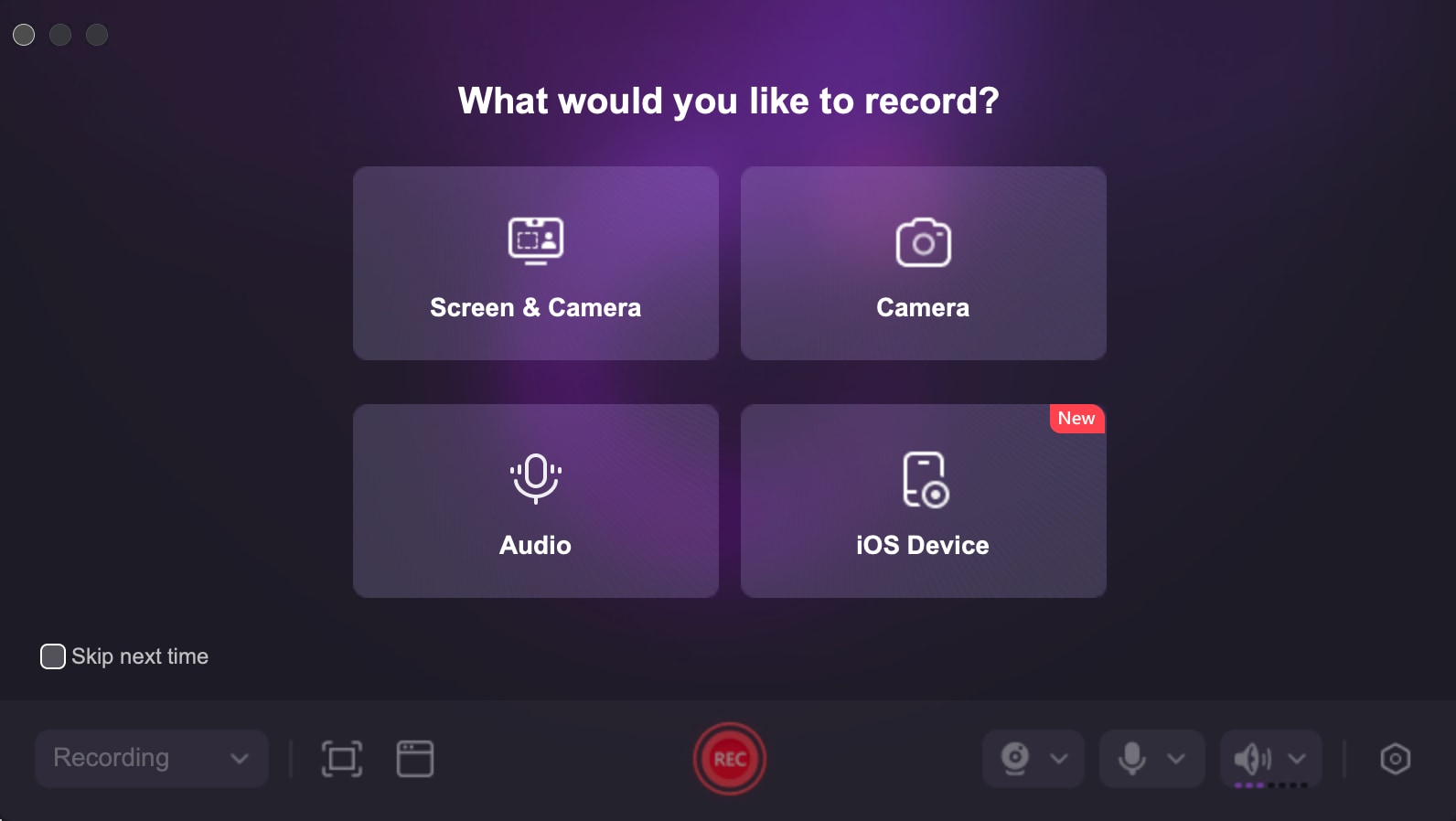
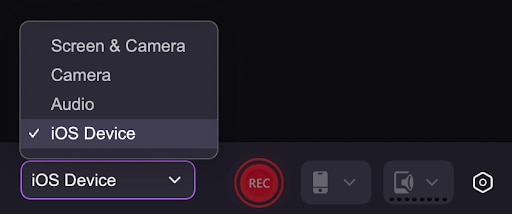
Step3 녹화를 시작합니다.
붉은 버튼으로 아이패드 화면 녹화를 진행할 수 있습니다. 녹화가 진행되는 동안 iPad에서 원하는 작업을 수행하면 됩니다.
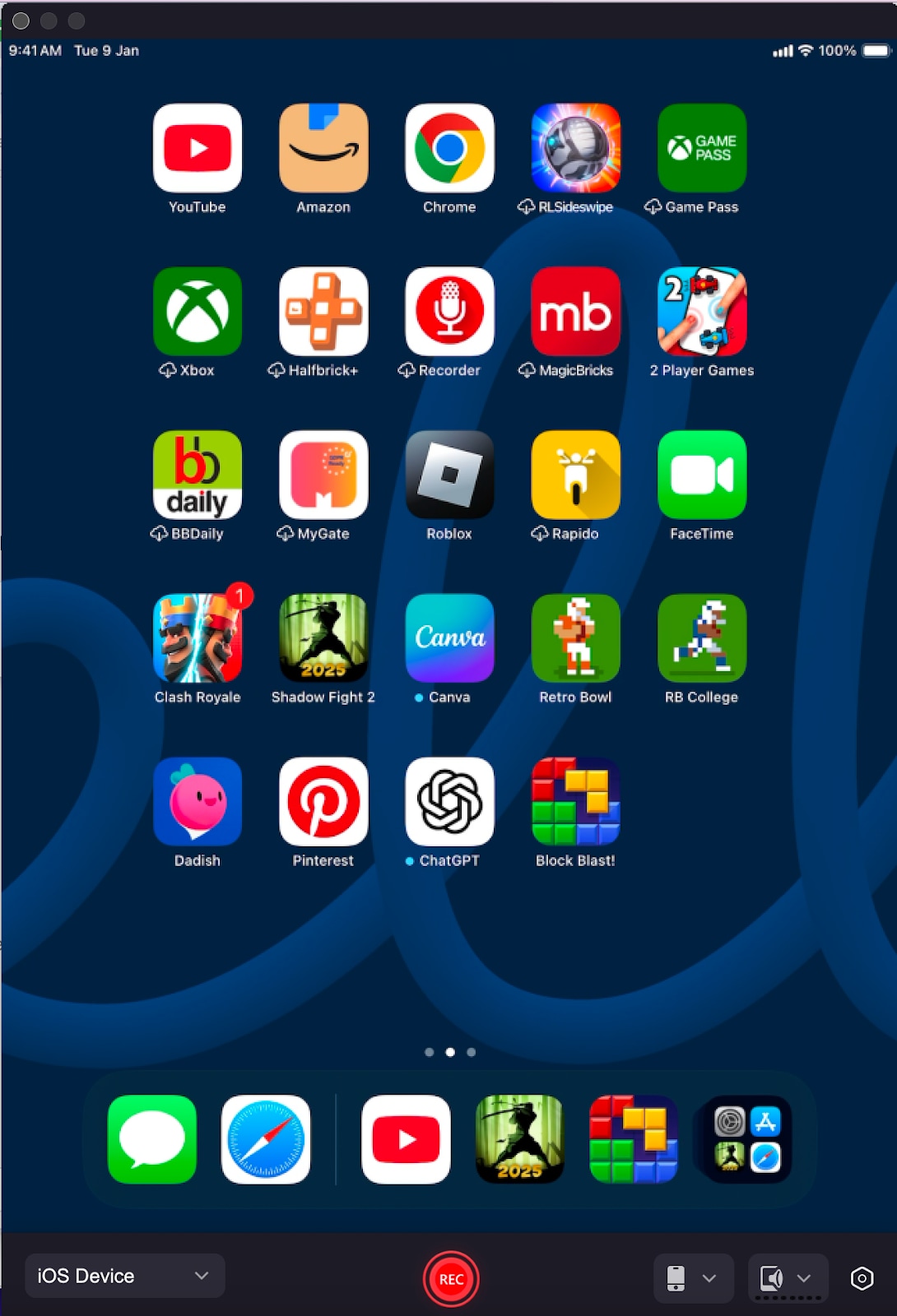
Step4 녹화 끝난 후 영상 편집합니다.
영상 녹화가 마무리되었다면 '고급 편집'을 눌러 편집기에 들어갑니다.
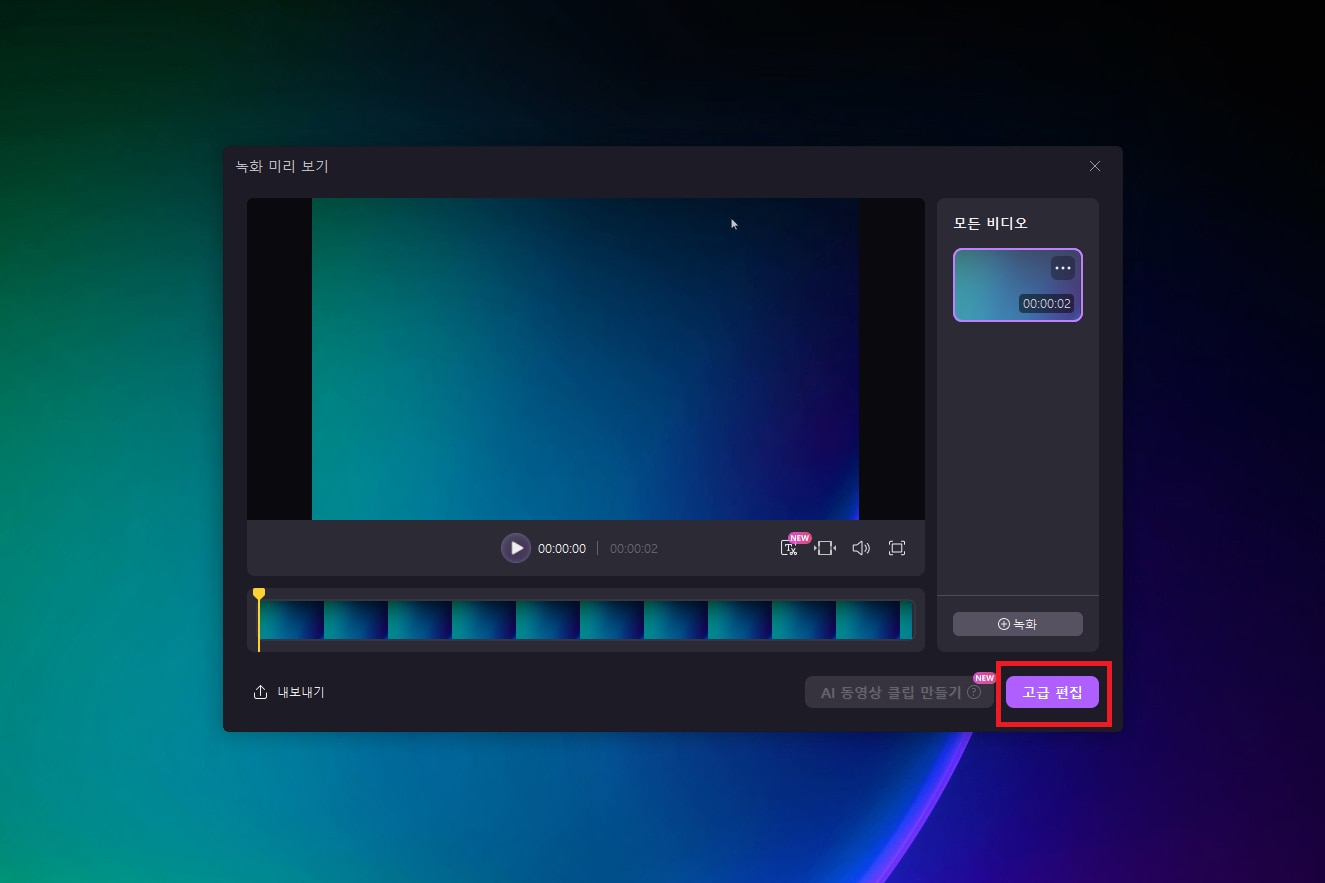
데모크리에이터(DemoCreator)의 편집기는 처음 편집을 하는 사람도 할 수 있을 정도로 쉽게 접근이 가능합니다. 직관적 아이콘과 설명이 그것을 도와주는데, 편집을 하며 AI 기반 툴을 이용하면 더욱 고퀄리티의 편집을 할 수 있습니다.
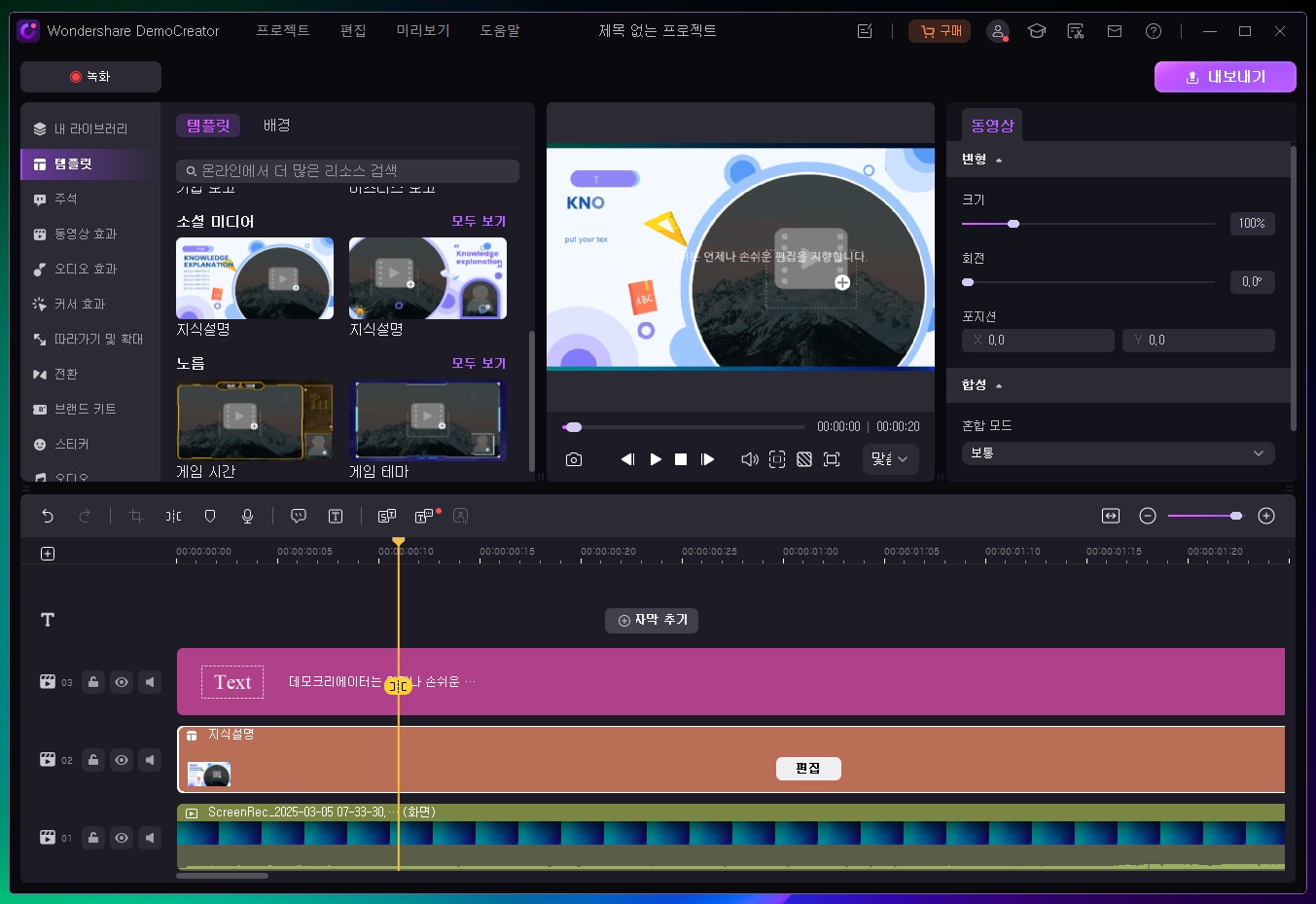
데모크리에이터(DemoCreator)는 아이패드 및 아이폰과 컴퓨터의 미러링 기능을 추가할 예정으로 더욱 완벽한 녹화부터 편집까지 완벽한 올인원 도구로 거듭날 예정입니다.
타임라인의 다양한 트랙을 통해 아이 패드 화면 녹화 소리를 더욱 풍부하게 편집 가능하니 꼭 다양하고 강력한 기능을 체험하셨으면 좋겠습니다.
4. 마무리
여기까지 아이 패드 화면 녹화 시 녹음이 안되어 문제 되는 부분과 그걸 해결하기 위해 어떻게 해야 할지에 대해서 알아보았습니다. 다양한 문제점이 있고 그걸 해결하기 위한 노력은 항상 필요하죠. 그렇기에 좋은 프로그램과 함께 해야 하는 것 같습니다. 오류가 적고 품질 좋은 소프트웨어는 고퀄리티의 콘텐츠를 만드는 기본이 되니까요. 데모크리에이터(DemoCreator)는 향후 아이 패드 화면 미러링 기능까지 갖춰 더욱 크리에이터들의 만족도를 더욱 높여줄 것입니다.